|
GIF图片,在制作过程中,包括原图都没有出现问题,经常就是在优化另存为后或是直接点优化后,整个图片的颜色变色了,或者图片上出现斑斑点点,得到的gif图图色彩不如在ImageReady预览里的好看,这都是属于失真现像,为了防止失真现像,可用如下方法解决。
先看一下效果
未处理之前:


处理之后


具体方法:
第一步
需要先把帧导出到一个文件夹,然后再重新导入ImageReady。文件--〉导出--〉动画帧作为文件--〉选取--〉新建文件夹(文件夹命名为01,用来存放帧文件)--〉确定,具体操作如下图:
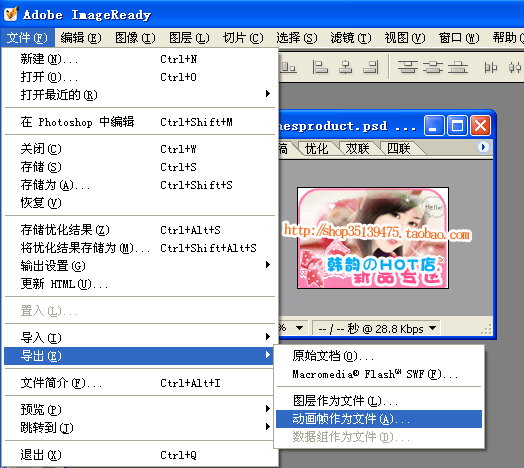
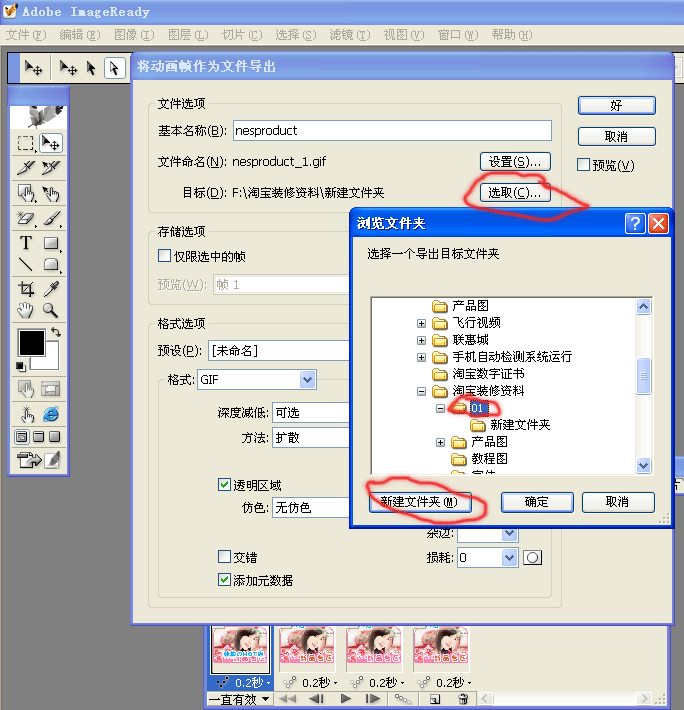
第二步
重新导入图片:文件--〉导入--〉作为帧的文件夹(导出帧时所起的文件夹01),选择全部帧(整个文件夹),按确定,具体操作如下图:
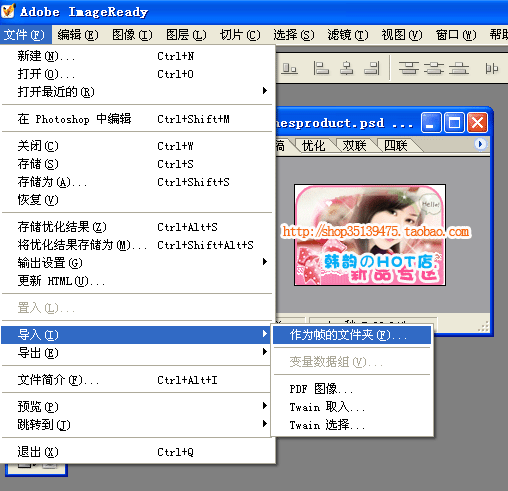
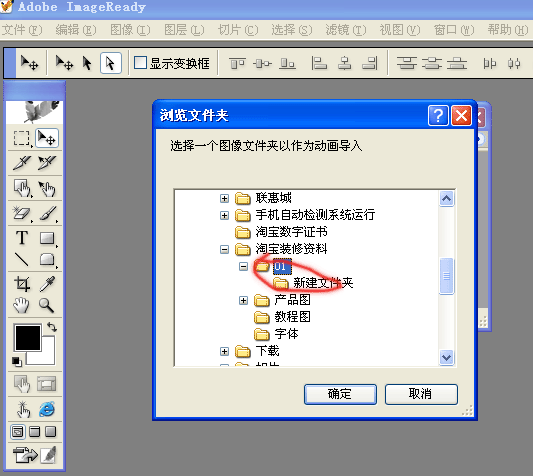
第三步
在帧画面上方点击右键,选择帧的处理方式,这里选“不处理”。如果在下面时间处点击右键或左键,则可以选择每帧的延迟时间。具体操作如下图:
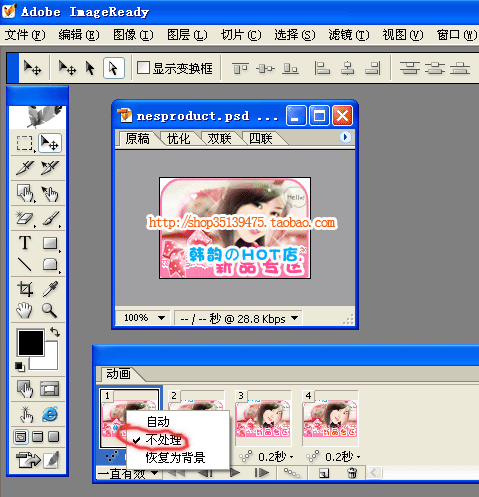
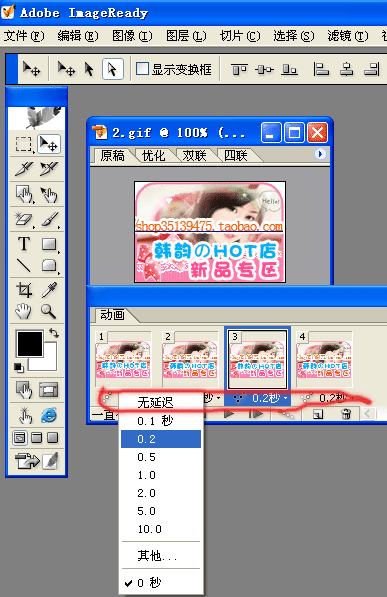
第四步
最后预览一下,效果满意了就可以保存图片了:文件-->将优化结果存储为;这样基本就可以解决失真的问题了。(有时候“将优化结果存储为”显灰不可选,只要转换到ps里再转回来就可选了,偶也不知道为啥><
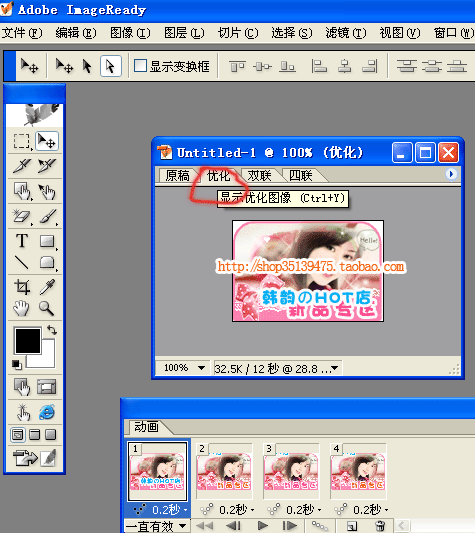
|